
Setcom (Auto-post utilisé par un autre script)
Découvrez comment intégrer Setcom à l'aide des callbacks Auto-post avec Post Affiliate Pro. Ce guide couvre l’activation du plugin, la configuration, la mise à ...
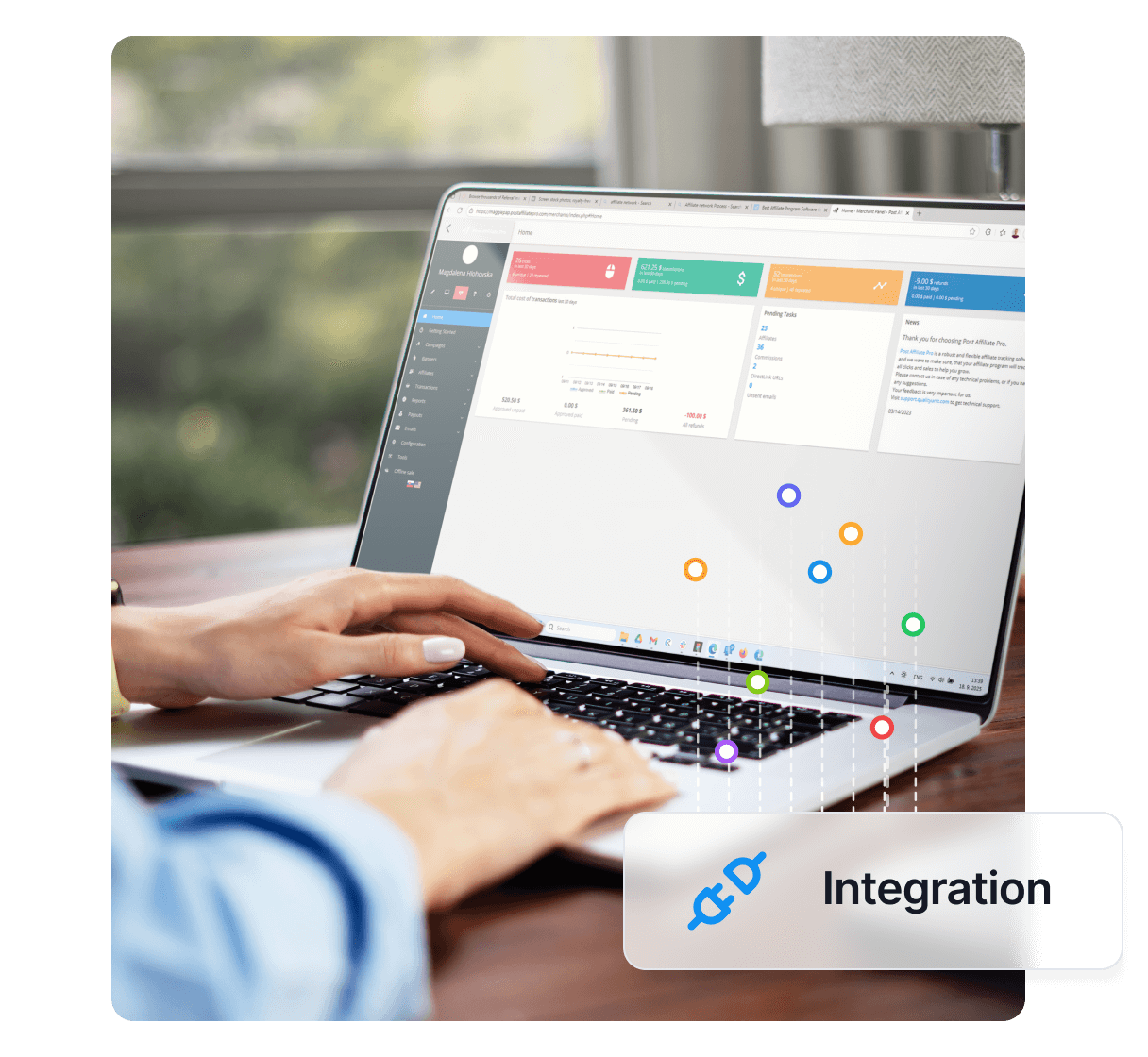
Découvrez comment intégrer Setcom avec Post Affiliate Pro en utilisant les callbacks Auto-post et les champs personnalisés. Connectez facilement vos systèmes de livraison numérique ou d’adhésion et suivez efficacement les transactions affiliées.
Setcom s’intègre via le callback Auto-post. Utilisez cette intégration si vous employez Auto-post pour un autre usage, comme la livraison numérique ou l’inscription à un abonnement, et que vous utilisez déjà un champ personnalisé pour transférer certaines données.
Pour intégrer avec Setcom, vous avez besoin du plugin Setcom qui est fourni par défaut avec PAP.
Vous devez d’abord activer le plugin Setcom dans PAP > Menu démarrer > Plugins. Après activation, vous devez le configurer. Cliquez sur Configurer. Vous devez renseigner votre nom d’utilisateur marchand et le mot de passe que vous utilisez pour vous connecter à votre panneau marchand. L’identifiant marchand se trouve dans le menu supérieur du panneau marchand Setcom > Mon compte > onglet Présentation. Vous devez définir un séparateur. La valeur par défaut est ||.
Connectez-vous à votre panneau marchand Setcom. Dans le menu supérieur > Profil > Préférences de vente, sélectionnez Préférences de paiement sur le site Web. Assurez-vous que l’Auto-post est activé et que l’URL d’Auto-post est définie sur https://URL_TO_PostAffiliatePro/plugins/Setcom/setcom.php.
N’oubliez pas d’enregistrer vos paramètres.
Ajoutez maintenant le code suivant dans CHAQUE formulaire de bouton Setcom (Acheter maintenant, Ajouter au panier et/ou Commander) :
<input type="hidden" name="MerchCustom" value="abc" id="pap_ab78y5t4a">
Par exemple :
<form action="https://www.setcom.com/secure/index.cfm" method="post">
<input type="hidden" name="buttonaction" value="buynow">
<input type="hidden" name="merchantidentifier" value="12345678920">
<input type="hidden" name="liddesc" value="auticko">
<input type="hidden" name="lidsku" value="a123">
<input type="hidden" name="lidprice" value="150.00">
<input type="hidden" name="lidqty" value="1">
<input type="hidden" name="CurrencyAlphaCode" value="ZAR">
<input type="hidden" name="LIDExpiry" value="1">
<input type="hidden" name="ShippingRequired" value="0">
<input type="hidden" name="IsVoucher" value="0">
<input type="hidden" name="Option1Name" value="custom">
<input type="hidden" name="Option1Value" value="oldCustom">
<input type="hidden" name="MerchCustom" value="abc" id="pap_ab78y5t4a">
<input type="image" src="https://www.setcom.com/www/graphics/cartbuttons/bn6.gif">
</form>
Après ce formulaire, vous devez insérer :
<script id="pap_x2s6df8d" src="https://URL_TO_PostAffiliatePro/scripts/notifysale.php" type="text/javascript">
</script>
<script type="text/javascript">
PostAffTracker.setAppendValuesToField('||');
PostAffTracker.writeCookieToCustomField('pap_ab78y5t4a');
</script>
L’Auto-post callback est maintenant dirigé vers votre script. Ce callback doit également être transféré au script PAP paypal.php dont l’URL est https://URL_TO_PostAffiliatePro/plugins/Setcom/setcom.php.
Si votre script de traitement Setcom est en PHP, vous pouvez utiliser le code suivant pour y parvenir. Placez-le au début de votre fichier de traitement :
/* Intégration PAP */
$ch = curl_init();
curl_setopt($ch, CURLOPT_URL, "https://URL_TO_PostAffiliatePro/plugins/Setcom/setcom.php");
curl_setopt($ch, CURLOPT_POST, 1);
curl_setopt($ch, CURLOPT_POSTFIELDS, $_POST);
curl_exec($ch);
/* fin de l’intégration PAP */
Cela garantit que l’intégralité du callback Auto-post sera transférée sans affecter votre script d’origine.
Le paramètre personnalisé est au format 3rdPartySystemValue||PapValue. Pour que le système tiers fonctionne correctement, vous devez extraire 3rdPartySystemValue du paramètre personnalisé. Pour cela, ajoutez le code suivant juste après la vérification Auto-post de Setcom.
Supposons que la variable $custom_value contienne la valeur personnalisée chargée depuis l’XML envoyé par Setcom :
$separator = '||';
if ($custom_value!= '') {
$explodedCustomValue = explode($separator, $custom_value, 2);
if (count($explodedCustomValue) == 2) {
$custom_value = $explodedCustomValue[0];
}
}
Après cette opération, votre valeur originale se trouve dans $custom_value.
Vous trouverez plus d’informations détaillées sur l’intégration Setcom dans le Guide d’implémentation Setcom.
L’intégration Setcom vous permet de connecter le traitement des paiements Setcom avec Post Affiliate Pro via les callbacks Auto-post et les champs personnalisés, permettant un suivi précis des transactions affiliées même lorsque vous utilisez des scripts personnalisés pour la livraison numérique ou l’inscription à un abonnement.
Activez le plugin Setcom dans PAP > Menu démarrer > Plugins, puis configurez-le avec votre nom d’utilisateur marchand, mot de passe et identifiant provenant de votre panneau marchand Setcom. Définissez le séparateur (par défaut : ||) et enregistrez vos paramètres.
Ajoutez un champ caché nommé 'MerchCustom' à chaque formulaire de bouton Setcom, puis insérez le script de suivi Post Affiliate Pro après le formulaire pour garantir le bon suivi des affiliés.
Dans votre script de traitement Setcom, utilisez cURL pour transférer les données POST du callback vers l’endpoint du plugin Setcom de Post Affiliate Pro, afin d’assurer le bon fonctionnement simultané de votre traitement original et du suivi affilié.
Le paramètre personnalisé est formaté comme suit : 3rdPartySystemValue||PapValue. Analysez la valeur selon les besoins dans votre script pour séparer votre valeur originale de la valeur de suivi d’affiliation.
Lucia est une talentueuse éditrice de contenu qui veille à la publication fluide du contenu sur plusieurs plateformes.

Profitez d’une intégration Setcom fluide et d’un puissant suivi d’affiliation. Commencez votre essai gratuit de Post Affiliate Pro dès aujourd’hui.

Découvrez comment intégrer Setcom à l'aide des callbacks Auto-post avec Post Affiliate Pro. Ce guide couvre l’activation du plugin, la configuration, la mise à ...

Souhaitez-vous améliorer encore plus votre logiciel d'affiliation ? Découvrez l'intégration Setcom pour Post Affiliate Pro.
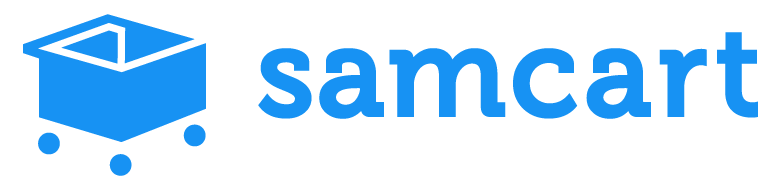
Vous souhaitez améliorer encore votre logiciel d'affiliation ? Découvrez l'intégration de SamCart pour Post Affiliate Pro.